Was haben Facebook, Amazon, Netflix und YouTube gemeinsam? Bevor Sie sich den Kopf kratzen: Alle diese Plattformen ermöglichen es Ihnen, Videos hochzuladen und auf Abruf anzusehen. Die Technologie, die diese Funktion unterstützt, ist jedoch viel tiefgreifender. Ab dem Zeitpunkt, an dem Sie Ihr Video aufnehmen, bis Sie es mit der Welt teilen, hat es mehrere Nachbearbeitungsvorgänge durchlaufen, einschließlich der Komprimierung mit dem AV1-Codec.
Im Folgenden finden Sie alles, was Sie über den AV1 Codec wissen müssen. Wenn Sie weiter lesen, erfahren Sie mehr über die Geschichte des Codecs AV1, warum er so beliebt ist und seine Anwendung in der Videonachbearbeitung. Außerdem erfahren Sie, welche Videobearbeitungsprogramme Sie am besten für die Arbeit mit Videos im AV1-Format verwenden können. Beginnen Sie also Ihre Reise zur Überlegenheit bei der Videobearbeitung.
In diesem Artikel
Teil 1: Was ist der AV01 Codec?
Ursprünglich verließen sich die Unternehmen auf eine eigene Technologie, um Ihnen Videoinhalte zur Verfügung zu stellen. So verwendeten die meisten Videoanbieter Varianten von MPEG-Codecs für die Bearbeitung ihrer Online-Inhalte, während andere für 4K-Inhalte bevorzugten. Diese Methode erwies sich jedoch als teuer und führte dazu, dass einige Unternehmen den lukrativen Markt für Video-Streaming verpassten.
Daher wurde 2015 die Alliance for Open Media gegründet, um einen lizenzfreien Open-Source-Video-Codec zu entwickeln, der alle bisherigen Versionen übertrifft. Aus dieser Zusammenarbeit ging der Aomedia Video 1 (AV1) Codec hervor. Hier sind einige Fragen, die Ihnen helfen, die Technologie besser zu verstehen.
Was ist ein Codec und was ist der AV01 Codec?
Ein Codec ist eine Art von Komprimierungstechnologie, die aus zwei Teilen besteht:
- Ein Encoder komprimiert die Originaldatei auf eine kleinere Größe, die Sie über das Internet oder einen anderen tragbaren Speicher weitergeben können.
- Ein Decoder zum Dekomprimieren der Datei in ihr ursprüngliches Format.
Außerdem können Sie je nach Dateiformat verschiedene Arten von Codecs verwenden. Zum Beispiel waren MPEG-Codecs die bevorzugte Wahl für Videodateien. Allerdings verwenden die Streaming-Anbieter jetzt den Codec AV1 für ihre Inhalte. Das liegt daran, dass er schnellere Komprimierungszeiten und kleinere Dateien als andere frühere Videocodecs bietet.
Ist er beliebt?
Ja, das ist er. Seit seiner Veröffentlichung im Mai 2018 haben mehr Unternehmen den Codec in ihre Angebote integriert. Hier finden Sie eine Liste von Unternehmen, die AV1-Codec-Unterstützung anbieten:
- Google bietet AV1-Codec-Unterstützung für den Chrome-Webbrowser und alle Android 10+ Smart-Geräte, einschließlich Ihres Mobiltelefons und Smart-TVs. Außerdem können Sie mit dem AV1-Codec auch Videochats mit Google Duo führen.
- Microsoft bietet auch AV1-Codec-Unterstützung für seinen Edge-Browser.
- Andere Unternehmen, die den Codec AV1 in ihrer Software unterstützen, sind Opera, Mozilla Firefox, VLC Media Player und Vivaldi.
- Samsung und LG unterstützen 8K-Streaming auf ihren Q950TS bzw. ZX-OLED-Fernsehern.
- Intel und NVIDIA bieten mit ihren Grafikprozessoren ebenfalls HD AV1-Unterstützung.
- Außerdem bieten Anbieter von Videoinhalten wie Amazon, Netflix und YouTube über ihre Geräte und Online-Plattformen Unterstützung für den AV01-Codec.
- Nach erfolgreichen Tests im Jahr 2018 verwendet Facebook nun den AV1-Codec für Videos auf der Plattform.
Wo wird der AV1 Codec verwendet?
Der AV1 Codec wird jedem interessierten Benutzer lizenzfrei angeboten. Darüber hinaus ist die AOMedia-Patentlizenz vollständig mit der W3C-Patentpolitik konform, was bedeutet, dass Sie keine rechtlichen Konsequenzen zu befürchten haben, wenn Sie die Technologie verwenden. Daher finden Sie diese Technologie auch auf Geräten von Nicht-AOMedia-Mitgliedern. Broadcom bietet zum Beispiel AV1-Codec-Unterstützung auf seinen Chipsätzen BCM 72190 und 72180 für Android-Fernseher.
Teil 2: Welches sind die besten Videoeditoren, um ein Video im AV1-Format zu bearbeiten?
Jetzt, wo Sie wissen, was AV1 ist, was sind die besten Videoeditoren, um ein Video im AV1-Format zu bearbeiten? Im Folgenden finden Sie die 5 besten Videobearbeitungsprogramme, die Sie für Ihre HD AV1-Videos verwenden können. Außerdem finden Sie dort auch Anleitungen, wie Sie diese auf Ihre Geräte bekommen.
1. Avidemux

Kompatibilität: Windows, OS X, Linux, macOS.
Preis: Kostenlos.
Unterstützte Videoformate: AV1, MPEG, Cinepak, DV und Windows Media Video, u.a.
Avidemux ist ein Open-Source, plattformübergreifender Video-Editor, der für Anfänger geeignet ist. Einige der Bearbeitungsfunktionen, die Sie ausführen können, sind:
- Video trimmen
- Video freigeben
- Video teilen
- Video zusammenführen
Darüber hinaus bietet das Tool eine benutzerfreundliche Oberfläche mit klar beschrifteten Funktionstasten für eine schnelle und einfache Videobearbeitung. Außerdem belastet das Programm Ihr System nicht und benötigt nur etwa 20 MB Speicherplatz. Aber leider bietet das Programm nur grundlegende Bearbeitungsfunktionen und Sie erhalten keinen Kundensupport, wenn Sie Avidemux verwenden.
2. Lightworks
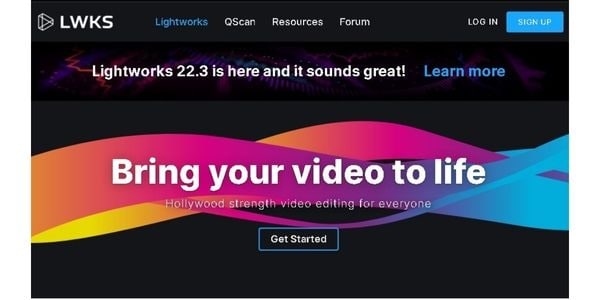
Kompatibilität: Windows, Linux und macOS.
Preis: Kostenlos
Unterstützte Videoformate: AV1, MOV, MXF, MP4, und MTS, u.a.
Lightworks ist ein kostenloser Videoeditor für macOS-, Windows- und Linux-Anwender. Im Gegensatz zu anderen kostenlosen Videoeditoren verfügt das Programm über zahlreiche Funktionen, mit denen Sie Hollywood-reife Videos erstellen können. Einige der hervorstechenden Merkmale sind:
- Das Tool verfügt über eine mehrspurige Zeitleiste, die es Ihnen ermöglicht, gleichzeitig an verschiedenen Medien zu arbeiten.
- Das Programm speichert Ihre Arbeit nach jeder Bearbeitung automatisch mit der Funktion "Sofortige automatische Speicherung".
- Mit der kostenlosen Version haben Sie Zugriff auf eine umfangreiche Bibliothek mit voreingestellten Effekten, darunter 3D-Übergänge, Videotitel und Farbkorrektur.
- Sie haben auch Zugriff auf die integrierte Bibliothek mit Audiodateien, um Ihren Videos mehr Leben einzuhauchen. Darüber hinaus können Sie mit der leistungsstarken clipbasierten Audioaussteuerung den perfekten Sound für Ihre Clips erzielen.
- Darüber hinaus können Sie Videos mit einer Auflösung von bis zu 720p exportieren und die Voreinstellungen für soziale Medien für einfache Uploads verwenden. Mit der kostenlosen Version können Sie jedoch nur zu YouTube und Vimeo exportieren.
- Außerdem erhalten Sie 1 aktive Cloud-Verbindung, um Clips in Ihre Zeitleiste zu importieren.
3. Filmora Video Editor
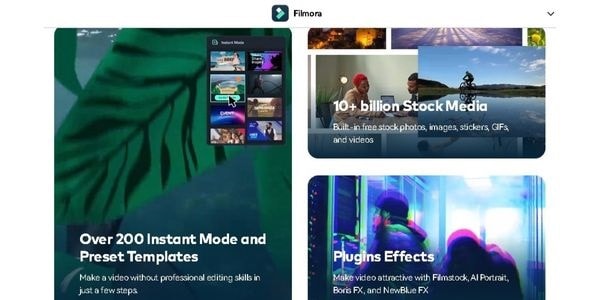
Kompatibilität: Windows und macOS.
Preis: Kostenlose Testversion und Abonnement
Unterstützte Videoformate: AV1, MPEG, MOV, MP4, Windows Media Video und AVCHD, u.a.
Filmora von Wondershare ist wohl das einfachste Videobearbeitungsprogramm, das Sie verwenden können. Es ist für Windows- und Mac-Benutzer verfügbar und bietet je nach Abonnement unterschiedliche Funktionen. Darüber hinaus erhalten Sie Zugang zu einer riesigen Bibliothek mit über 10 Milliarden Einträgen, darunter Fotos, Sticker, GIFs und Videos. Darüber hinaus gibt es über 200 voreingestellte Vorlagen, mit denen Sie Ihren Videos mehr Flair verleihen können.
Einige der fortgeschrittenen Videobearbeitungsfunktionen, die in dem Programm verfügbar sind, sind:
- Video-Keyframing, bei dem Sie sanfte animierte Effekte hinzufügen können, um Energie und Dynamik zu steigern.
- Die Greenscreen-Funktion gibt Ihnen die kreative Freiheit, verschiedene Hintergründe für Ihre Clips zu verwenden.
- Darüber hinaus gibt es zahlreiche Tools zur Audiobearbeitung, die dafür sorgen, dass Ihr Sound perfekt ist. Mit der Stilleerkennung können Sie zum Beispiel ganz einfach Audiolücken aus Ihrem Video entfernen.
- Außerdem können Sie mit zusätzlichen Funktionen wie Sprache-zu-Text Ihre Stimme mit einem Klick in Untertitel umwandeln.
- Außerdem können Sie mit Filmora Ihre Kreationen in mehreren Formaten exportieren, darunter AVI, Quicktime, MP4 und andere Dateierweiterungen für Bildsequenzen. Einige Exportformate sind jedoch exklusiv für Ihr Betriebssystem. AVI-Erweiterungen sind zum Beispiel nur in der Windows-Version von Filmora verfügbar.
4. Movavi Video Editor
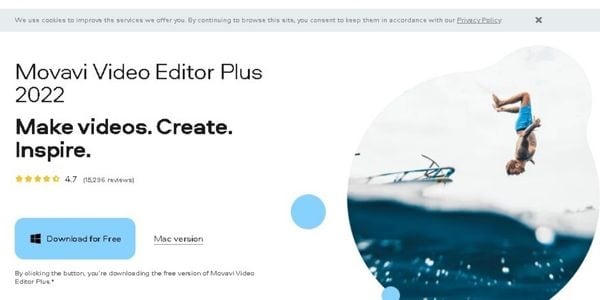
Kompatibilität: Windows und macOS.
Preis: Kostenlose Testversion und Abonnement
Unterstützte Videoformate: AV1, MPEG, MOV, MP4, Windows Media Video und AVCHD, u.a.
Der Movavi Video Editor ist eine Nachbearbeitungssoftware, mit der Sie Ihre Videos professionell bearbeiten können. Das Tool ist für Windows- und Mac-Benutzer als kostenloser Download erhältlich. Sie müssen jedoch ein Abonnement erwerben, um alle Funktionen nutzen zu können.
Laut den über 3 Millionen Nutzern sind die herausragenden Funktionen des Programms:
- Eine benutzerfreundliche und interaktive Oberfläche mit allen verfügbaren Bearbeitungstools in Ihrem Arbeitsbereich.
- Eine große Auswahl an benutzerfreundlichen Tools zur Förderung Ihrer Kreativität. Mit der Chroma-Key-Funktion können Sie zum Beispiel atemberaubende Hintergründe für Ihre Clips erstellen.
- Der mehrsprachige Kundensupport sorgt dafür, dass Sie eine helfende Hand haben, wenn Sie sie brauchen.
- Sie können Ihre Videos in mehreren Formaten exportieren, darunter HD AV1, FLV und Flash, um sie an Ihre Zielgruppe anzupassen.
5. VirtualDub
Kompatibilität: Windows.
Preis: Kostenlos
Unterstützte Videoformate: AV1, MPEG und BMP.
VirtualDub ist eine kostenlose Videobearbeitungssoftware unter der GNU General Public License. Sie können also modifizierte Softwareversionen weitergeben, ohne rechtliche Schritte befürchten zu müssen. Derzeit ist das Tool nur für Windows-Benutzer auf 32-Bit- und 64-Bit-Plattformen verfügbar.
Einige der wichtigsten Funktionen des Programms sind:
- Das Fractional Frame Rating ermöglicht Ihnen eine präzise Bearbeitung. Sie können zum Beispiel Ihre Videobildrate auf zwei Dezimalstellen des absoluten Wertes einstellen.
- Das Programm bietet eine integrierte Lautstärkeanzeige und ein Histogramm zur Überwachung des Eingangspegels.
- Sie können auch Tastatur- und Mauskürzel für eine schnellere Bearbeitung aktivieren.
- Außerdem verwendet VirtualDub einen optimierten Festplattenzugriff, der eine konsistente interne Speichernutzung gewährleistet.
Leider verfügt der Video-Editor über eine veraltete Oberfläche, was für einige Ersteller abschreckend wirken kann. Außerdem bietet er nur eine begrenzte Unterstützung für Dateierweiterungen, was seine Videobearbeitungsmöglichkeiten einschränkt.
FAQ
Kann man Videos mit AV1-Codec auf YouTube abspielen?
Nein. YouTube wendet eine zusätzliche Komprimierung auf Ihre Videos an, unabhängig von dem Codec, den Sie zur Bearbeitung Ihrer Videos verwenden. Daher kann es sein, dass Ihre Videos unklar sind, wenn Sie sie auf die Plattform hochladen. Allerdings wird der AV1-Codec im Rahmen der Codec-Tests auf Videos mit über 1 Million Likes angewendet.
 4,7
4,7





